Aplikacja Showtime nie działa? 5 sposobów, aby szybko to naprawić

Gdy skończysz produktywną pracę na komputerze, nadszedł czas, aby odpocząć i nadrobić zaległości w ulubionym programie. Przy tak wielu aplikacjach do przesyłania strumieniowego możesz być rozpieszczany wyborem. Showtime to ulubieniec fanów, ale może się okazać, że nie działa od razu po uruchomieniu.
Nie jest to rzadkie, ponieważ podobne problemy mogą wystąpić w innych aplikacjach, takich jak Hulu, które nie działają . Niemniej jednak, oto kilka rzeczy, które możesz zrobić, aby nadal cieszyć się swoimi programami.
Dlaczego Showtime Anytime nie działa?
Jeśli próbujesz uzyskać dostęp do Showtime, ale Twoje wysiłki są daremne, poniżej znajdziesz przyczynę problemu:
- Jesteś poza obszarem subskrypcji – Showtime pokazuje tylko w wybranych krajach. Jeśli próbujesz oglądać go na obszarze objętym ograniczeniami geograficznymi, nie zadziała.
- Nieobsługiwane urządzenie – Innym powodem, dla którego Showtime nie działa, jest to, że możesz używać nieobsługiwanego urządzenia. Może się tak zdarzyć, jeśli nie masz najnowszej wersji aplikacji lub Twoje urządzenie nie spełnia minimalnych wymagań sprzętowych do przesyłania strumieniowego.
- Słabe połączenie internetowe — jeśli masz słabe połączenie internetowe , mogą wystąpić problemy podczas uruchamiania aplikacji lub odtwarzanie będzie przerywane przez buforowanie i zawieszanie się podczas oglądania.
- Problemy z serwerem — mogą wystąpić tymczasowe zakłócenia w świadczeniu usług z powodu zaplanowanych prac konserwacyjnych lub usterki powodującej te problemy.
- Nie masz ważnej subskrypcji – Aby korzystać z aplikacji Showtime, musisz mieć ważną subskrypcję umożliwiającą dostęp do ich biblioteki treści.
- Twoje ustawienia zapory sieciowej blokują dostęp — niektóre zapory sieciowe mogą blokować dostęp do witryny Showtime lub zasobów używanych przez firmę Showtime podczas przesyłania strumieniowego treści z jej serwerów.
- Infekcja złośliwym oprogramowaniem — złośliwe oprogramowanie może zainfekować system komputerowy i spowodować szereg problemów z aplikacjami, w tym Showtime.
- Jesteś za serwerem proxy – jeśli jesteś za serwerem proxy lub inną zaporą ogniową, możesz napotkać problemy z oglądaniem filmów w witrynie lub aplikacji Showtime, ponieważ większość witryn korzysta z technologii blokowania geograficznego.
Co mogę zrobić, jeśli aplikacja Showtime Anytime nie działa?
Kilka sztuczek, które mogą rozwiązać ten błąd w mgnieniu oka, to:
- Upewnij się, że masz najnowszą wersję aplikacji Showtime.
- Zamknij wszystkie aplikacje działające w tle .
- Jeśli korzystasz z połączenia Wi-Fi, przełącz się na kabel Ethernet, aby ustabilizować połączenie.
- Sprawdź stan swojego konta, aby zobaczyć, czy masz jakieś aktywne subskrypcje i czy nie korzystasz z bezpłatnego okresu próbnego .
- Spróbuj zamknąć i ponownie otworzyć aplikację Showtime.
- Sprawdź przerwy w działaniu usługi.
- Uruchom ponownie router lub modem.
- Spróbuj użyć wersji przeglądarkowej i sprawdź, czy działa.
- Uruchom ponownie urządzenie.
1. Sprawdź, czy nie występują problemy z połączeniem
- Naciśnij ikonę menu Start i wybierz Ustawienia.
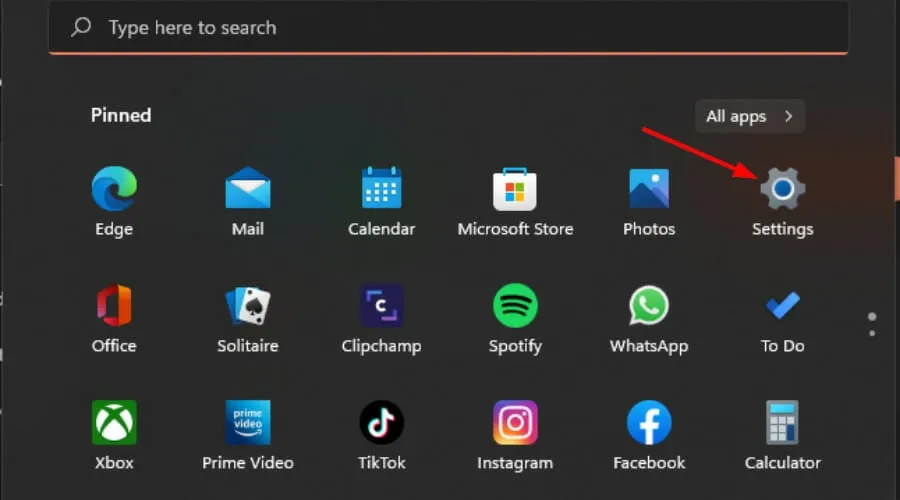
- Kliknij System, a następnie wybierz Rozwiązywanie problemów.
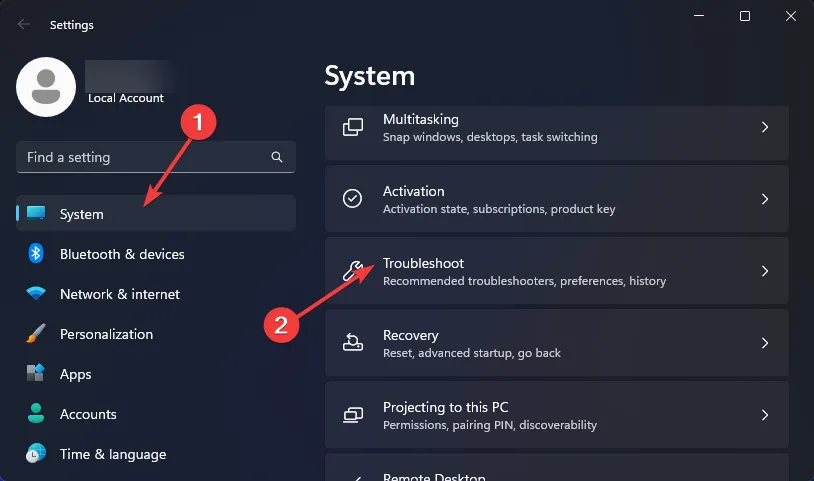
- Przejdź do innych narzędzi do rozwiązywania problemów .
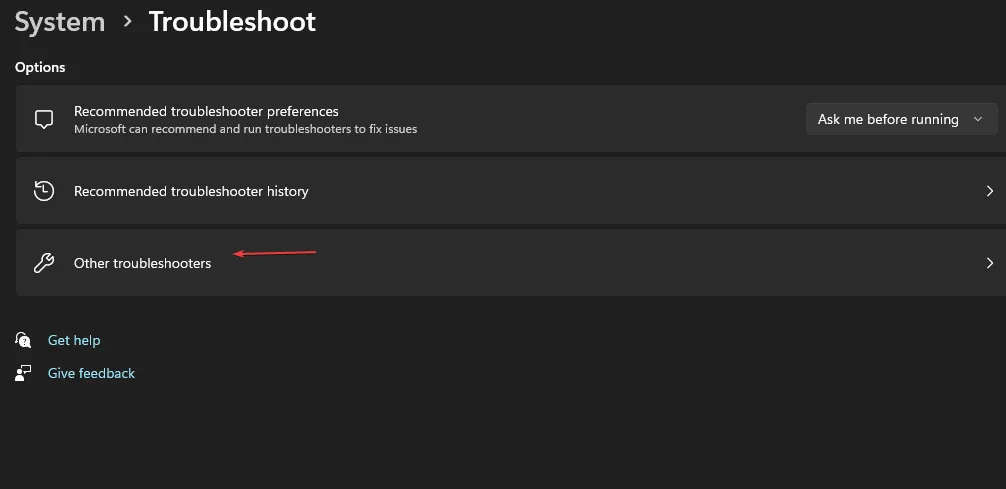
- Znajdź połączenia internetowe i kliknij znajdujący się obok przycisk Uruchom .

2. Wyłącz tymczasowo program antywirusowy
- Naciśnij ikonę menu Start , wpisz Zabezpieczenia systemu Windows w pasku wyszukiwania i kliknij Otwórz .

- Kliknij Zapora ogniowa i ochrona sieci, a następnie wybierz Sieć publiczna .
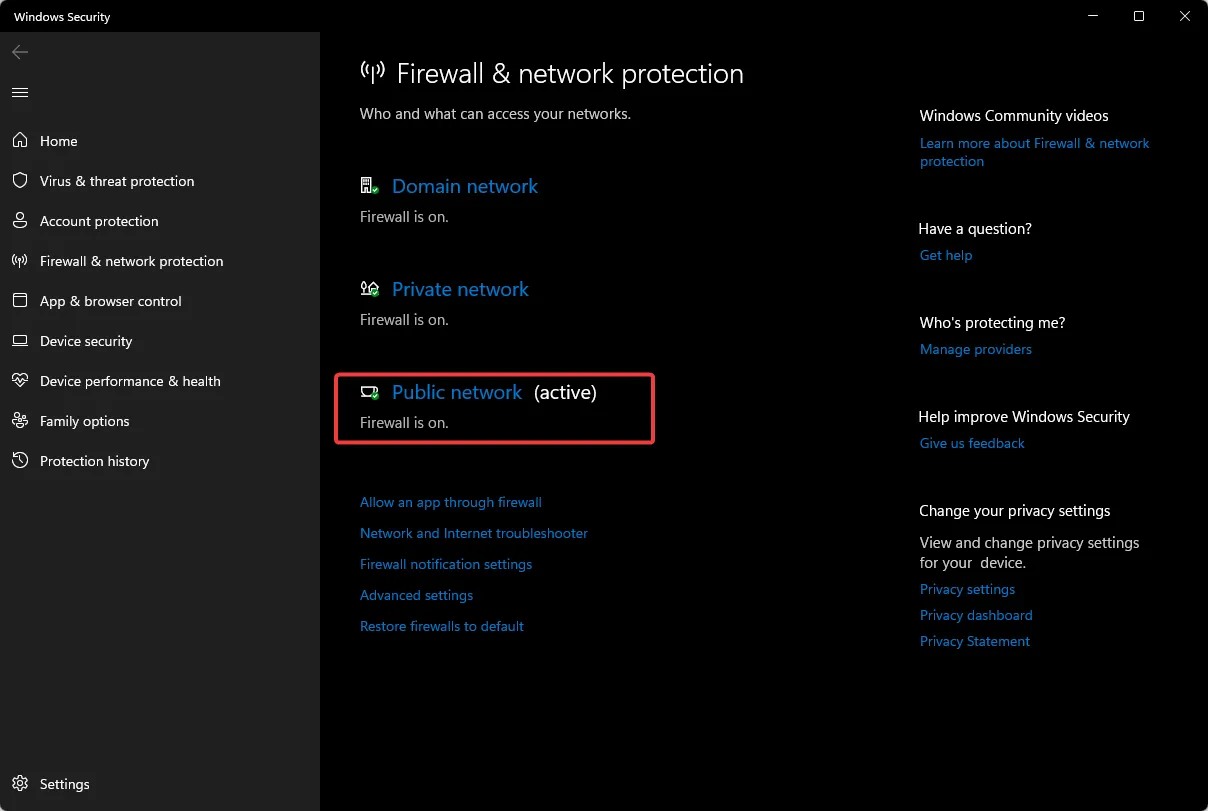
- Zlokalizuj Zaporę Microsoft Defender i wyłącz przycisk.
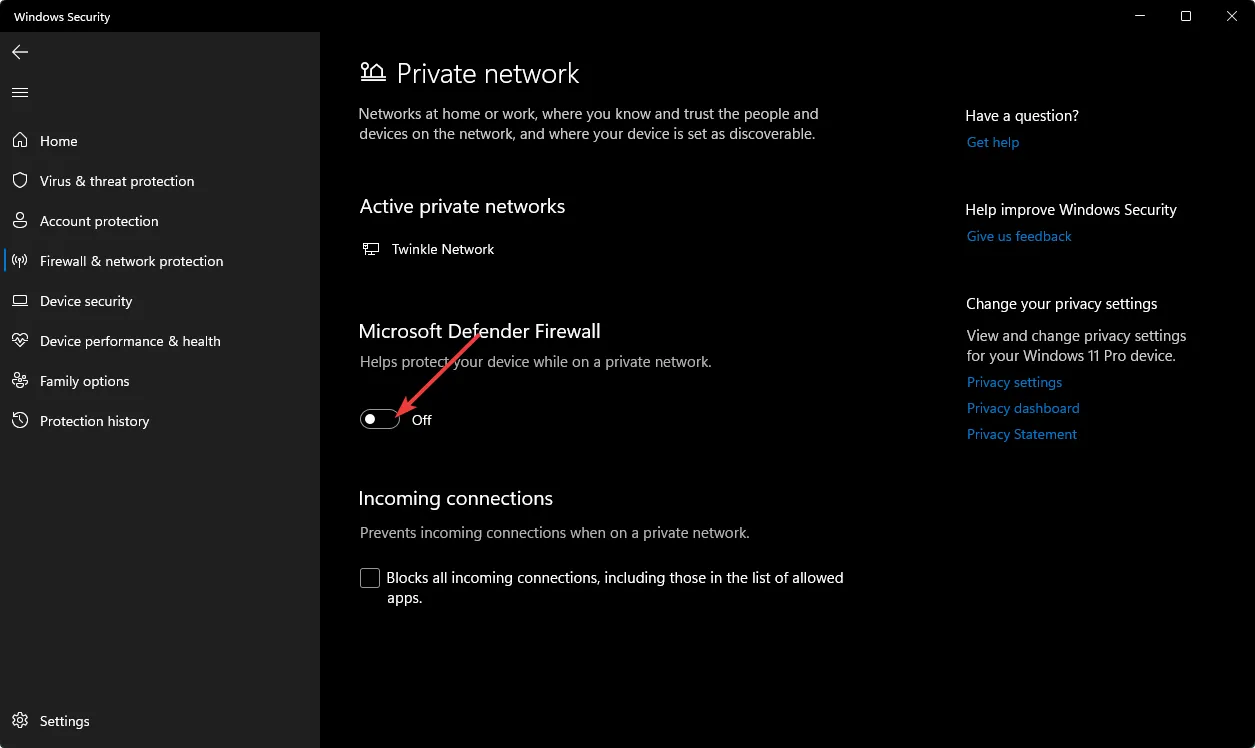
3. Zaktualizuj sterowniki ekranu
- Naciśnij Windows klawisz, wpisz Menedżer urządzeń w pasku wyszukiwania i kliknij Otwórz.
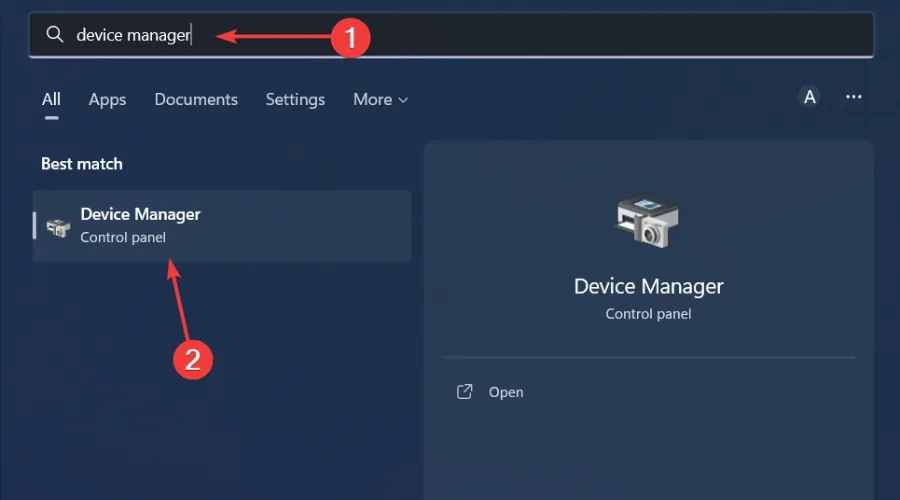
- Przejdź do kart graficznych , aby rozwinąć, kliknij prawym przyciskiem myszy kartę graficzną i wybierz Aktualizuj sterownik.
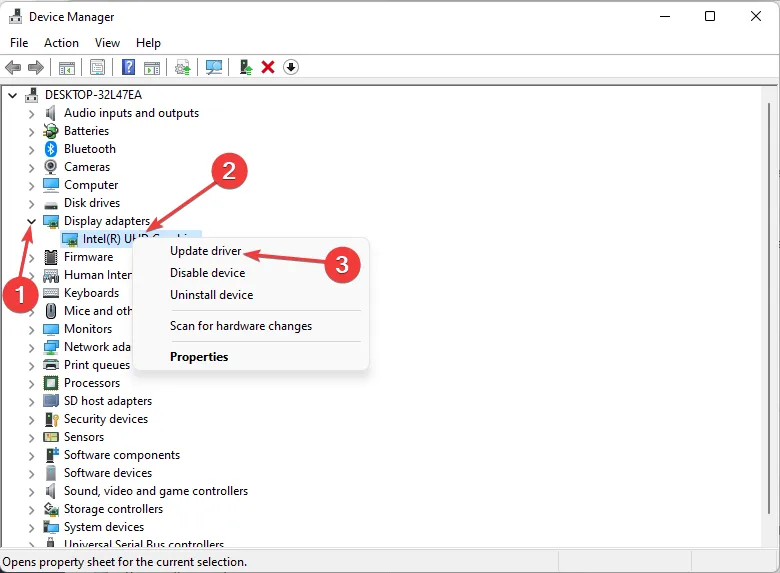
- Wybierz Automatyczne wyszukiwanie sterowników .

Jeśli już wykonałeś tę aktualizację, być może masz zainstalowane niewłaściwe sterowniki. W związku z tym będziesz potrzebować bardziej wszechstronnego narzędzia, które dopasuje odpowiednie sterowniki.
Outbyte Driver Updater to proste i niezawodne narzędzie do aktualizacji sterowników ekranu. Przeskanuje komputer w poszukiwaniu nieaktualnych, brakujących i uszkodzonych sterowników, a następnie pobierze i zainstaluje najnowsze sterowniki ze swoich bibliotek.
⇒ Pobierz Outbyte Driver Updater
4. Wykonaj skanowanie systemu
- Naciśnij Windows klawisz, wyszukaj Zabezpieczenia systemu Windows i kliknij Otwórz .
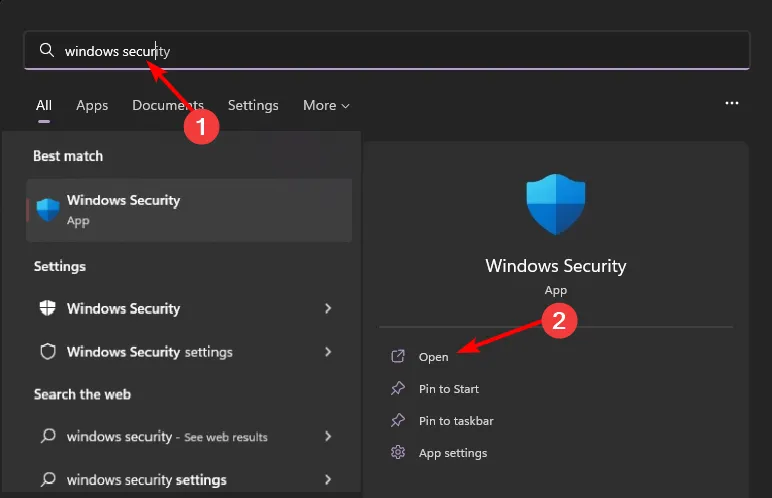
- Wybierz Ochrona przed wirusami i zagrożeniami.

- Następnie naciśnij Szybkie skanowanie w sekcji Bieżące zagrożenia.
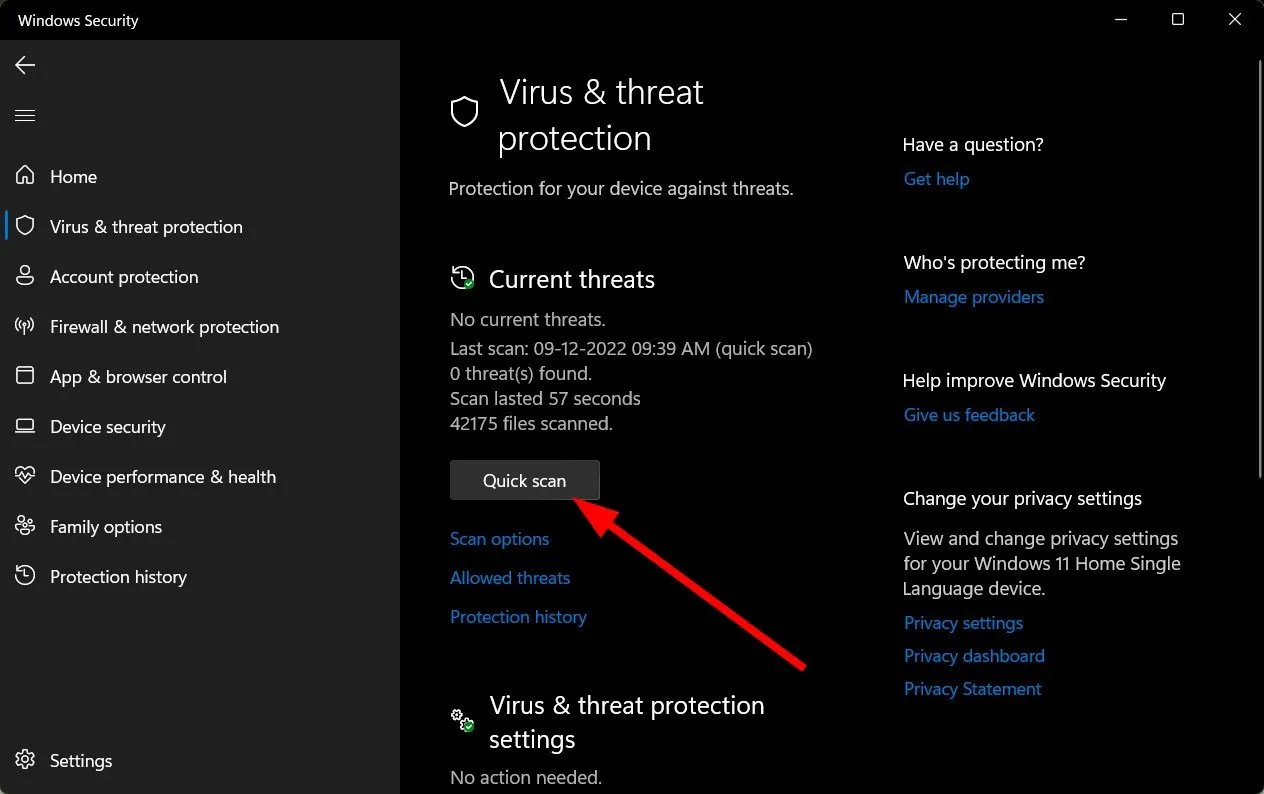
- Jeśli nie znajdziesz żadnych zagrożeń, wykonaj pełne skanowanie, klikając Opcje skanowania tuż pod Szybkim skanowaniem.
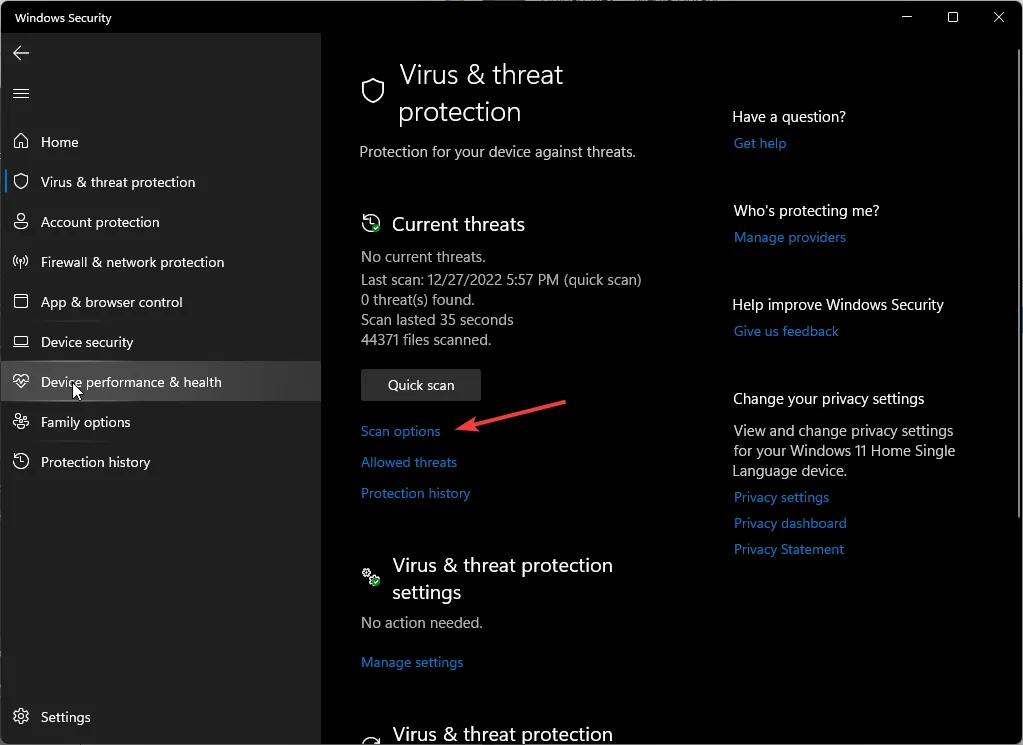
- Kliknij Pełne skanowanie, a następnie Skanuj teraz, aby przeprowadzić głębokie skanowanie komputera.
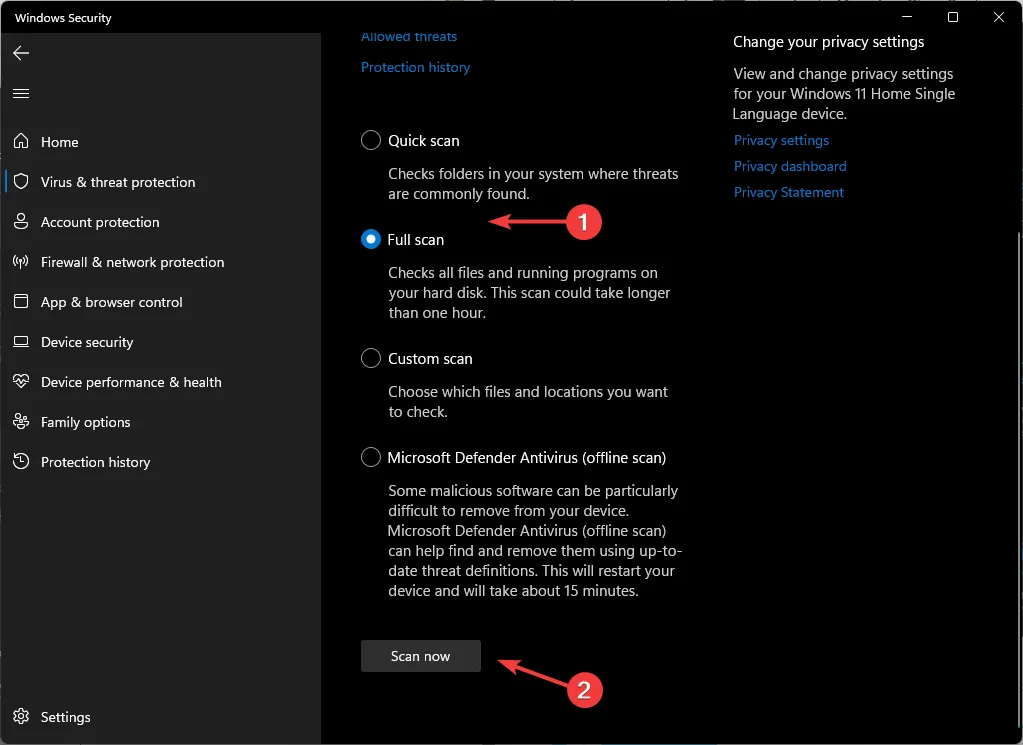
- Poczekaj na zakończenie procesu i uruchom ponownie system.
5. Wyłącz serwer proxy
- Naciśnij ikonę Menu Start i wybierz Ustawienia.
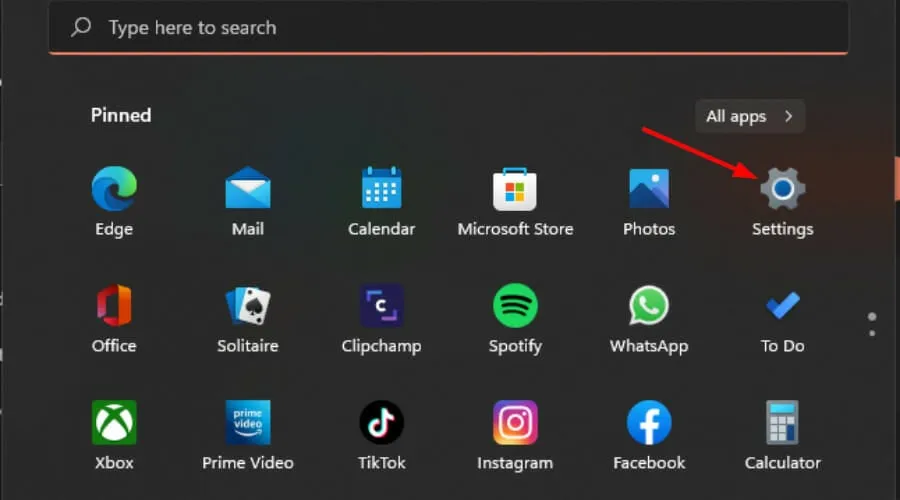
- Kliknij Sieć i Internet w lewym okienku, a następnie przewiń w dół i kliknij Proxy w prawym okienku.
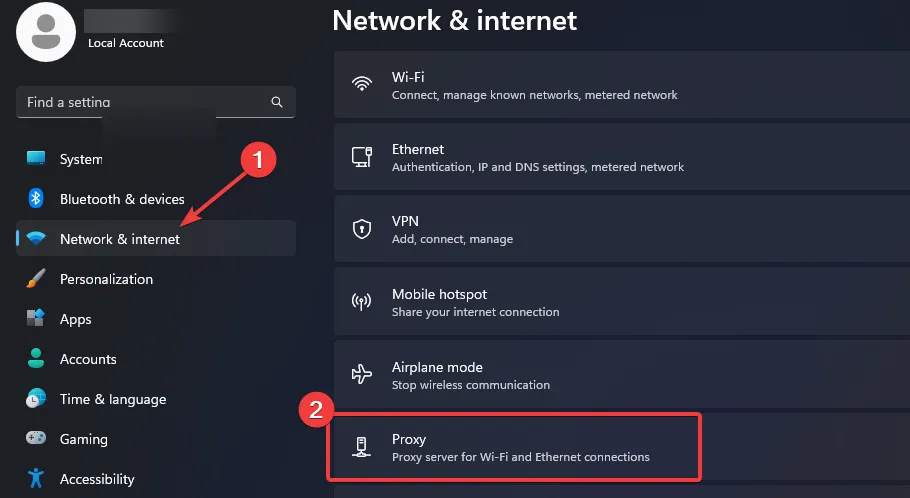
- Wybierz opcję Edytuj obok opcji Użyj serwera proxy w sekcji Ręczna konfiguracja serwera proxy , wyłącz opcję Użyj serwera proxy i kliknij Zapisz .
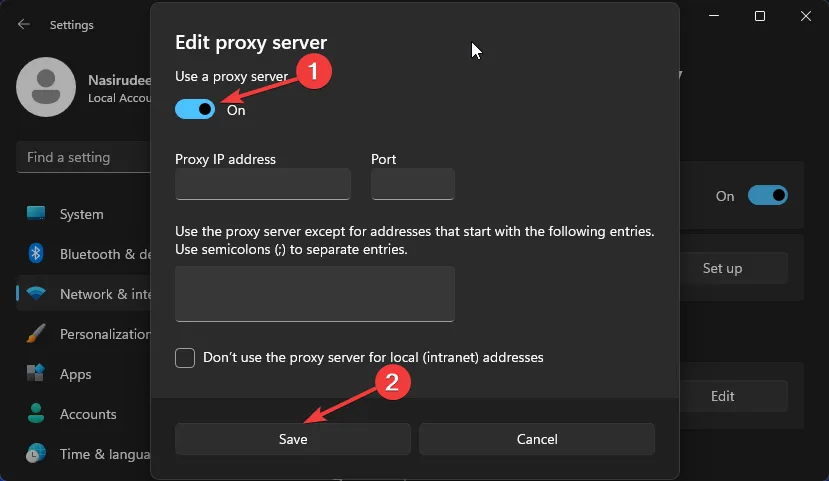
6. Dodaj VPN
- Kliknij ikonę Menu Start i wybierz Ustawienia.
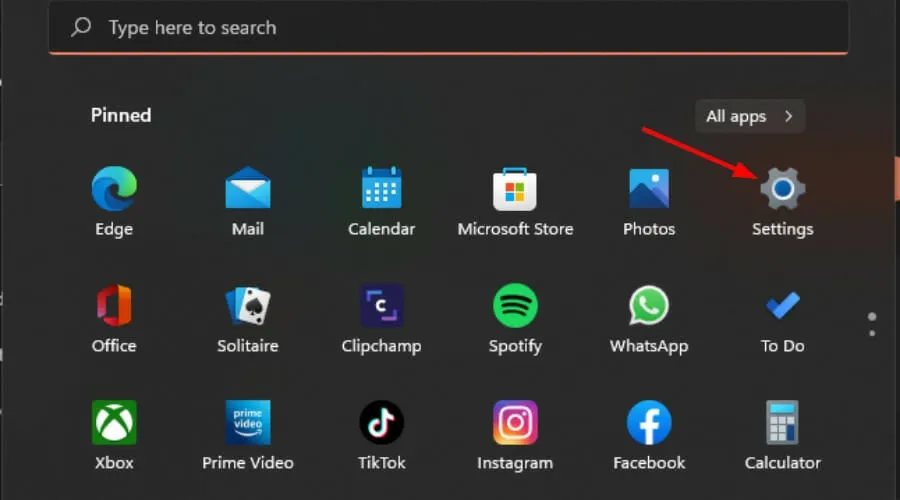
- Następnie wybierz Sieć i internet i kliknij VPN w menu po prawej stronie.

- Wybierz opcję Dodaj VPN obok połączeń VPN .
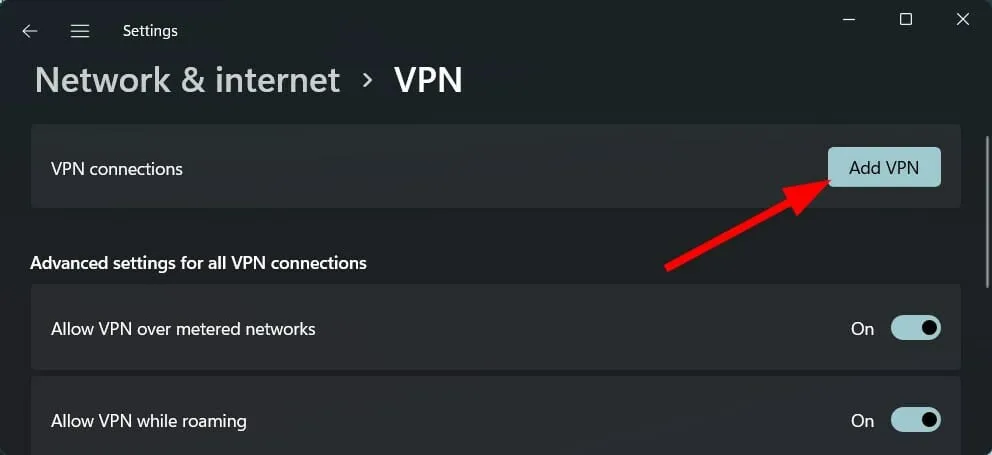
Jeśli żaden z tych kroków nie zadziała, skontaktuj się z zespołem obsługi klienta Showtime za pośrednictwem czatu na żywo lub e-maila, aby mogli sprawdzić, co może być przyczyną problemu.
I to jest podsumowanie od nas, ale daj nam znać, jeśli wypróbowałeś którąś z tych metod i która z nich pomogła ci rozwiązać problem z niedziałającym programem Showtime.



Dodaj komentarz